
Funkce CEILING aplikace Excel může eliminovat nežádoucí desetinná místa nebo zanedbatelné číslice v datech zaokrouhlováním čísel na nejbližší významnou hodnotu. Praktickým využitím funkce CEILING je zaokrouhlování nákladů na nejbližší desetník, aby nedocházelo k jednání s penny a nikly. Pokyny v tomto článku platí pro Excel pro Microsoft 365, Excel 2019, 2016, 2013 a 2010.
Změna dat pomocí funkce CEILING
Stejně jako ostatní funkce zaokrouhlování mění funkce CEILING data v listu, a proto ovlivňuje výsledky všech výpočtů, které používají zaokrouhlené hodnoty. Alternativně má Excel možnosti formátování, které vám umožňují změnit počet desetinných míst zobrazených vašimi daty bez změny samotných čísel. Provedení změn formátování dat neovlivní výpočty. Chcete-li zaokrouhlovat čísla nahoru, aniž byste určili míru zaokrouhlování, použijte funkci ROUNDUP.
Funkce Excel CEILING
= STROP (Číslo, význam)
Číslo – Hodnota zaokrouhlená. Tento argument může obsahovat skutečná data pro zaokrouhlování, nebo to může být odkaz na buňku k umístění dat v listu.
Význam —Počet desetinných míst přítomných v argumentu označuje počet desetinných míst nebo významných číslic přítomných ve výsledku (řádky 2 a 3 příkladu).
- Funkce zaokrouhlí zadaný argument Number na nejbližší násobek této hodnoty.
- Pokud se použije celé číslo, všechna desetinná místa se odstraní a výsledek se zaokrouhlí nahoru na nejbližší násobek této hodnoty (viz řádek 4 příkladu).
- U záporných argumentů Number a argumentů kladného významu jsou výsledky zaokrouhleny nahoru na nulu (viz řádky 5 a 6 příkladu).
- U záporných argumentů Number a argumentů záporného významu jsou výsledky zaokrouhleny směrem dolů od nuly (viz řádek 7 příkladu).
Příklad funkce STROP
Do funkce CEILING můžete vstoupit zadáním názvu funkce a argumentů do požadované buňky nebo pomocí dialogového okna funkce, jak je uvedeno.
-
Vyberte buňku C2 aby se stala aktivní buňkou, kde se budou zobrazovat výsledky funkce CEILING.
-
Vybrat Vzorce záložka.
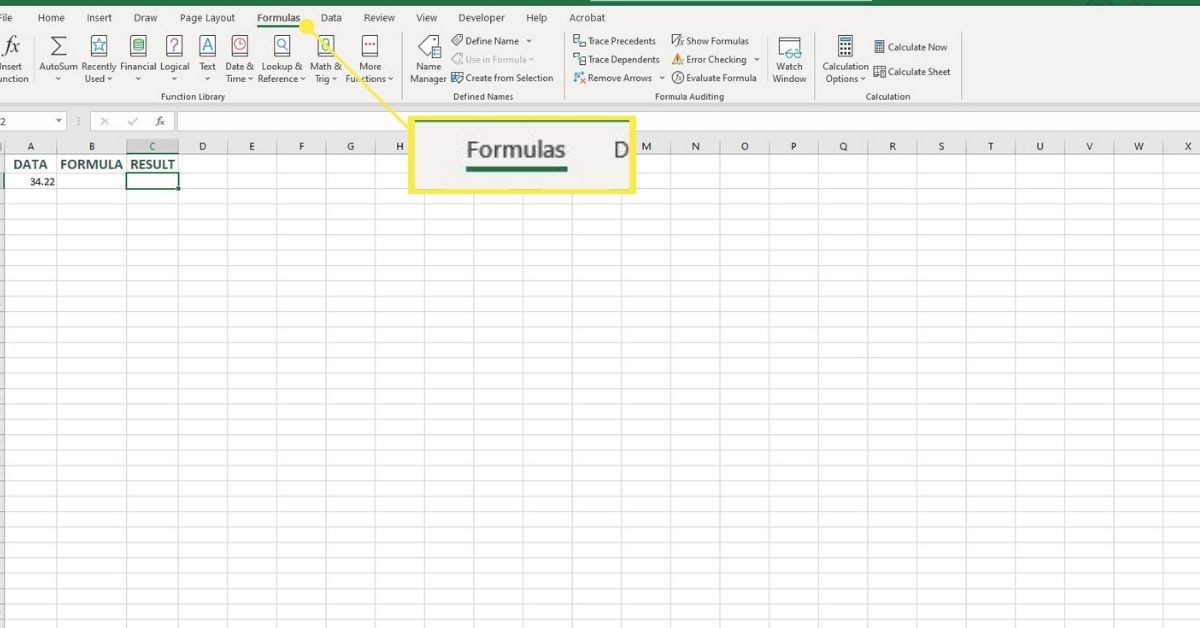
-
Vybrat Math & Trig ve skupině Knihovna funkcí.
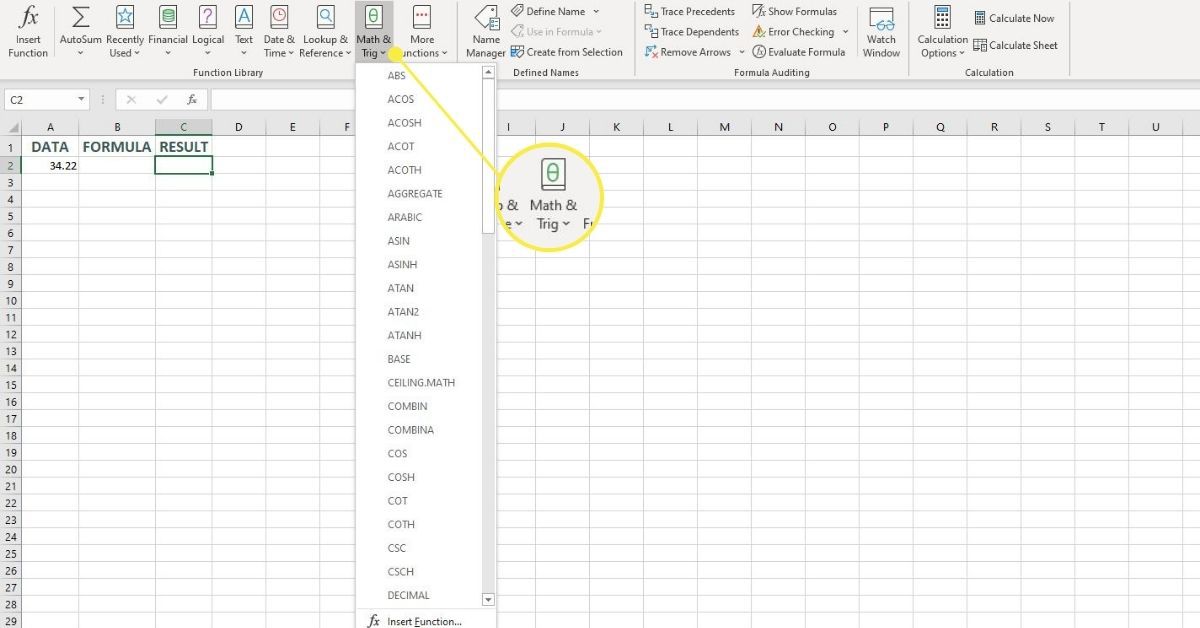
-
Vybrat STROP v seznamu vyvoláte dialogové okno funkce.
-
V dialogovém okně vyberte ikonu Číslo čára.
-
Vyberte buňku A2 v listu zadejte tento odkaz na buňku do dialogového okna.
-
V dialogovém okně vyberte ikonu Význam čára.
-
Vepište 0,1.
-
Vybrat OK pro dokončení funkce a zavření dialogového okna. Odpověď 34.3 by se měla objevit v buňce C2.
Když kliknete na buňku E1, kompletní funkce = CEILING (A2, 0,1) se objeví v řádku vzorců nad listem. Jak Excel přijde na tuto odpověď je, že:
- Nejprve odstraní jednu nevýznamnou číslici (2) z konce čísla. Jedno desetinné místo ve významu Argument znamená pouze jedno desetinné místo ve výsledku.
- Dále zaokrouhlí zbývající číslici čísla až na 34,3, protože se jedná o další nejvyšší násobek 0,10 po 34,2.
Výsledky buňky C3 až C7
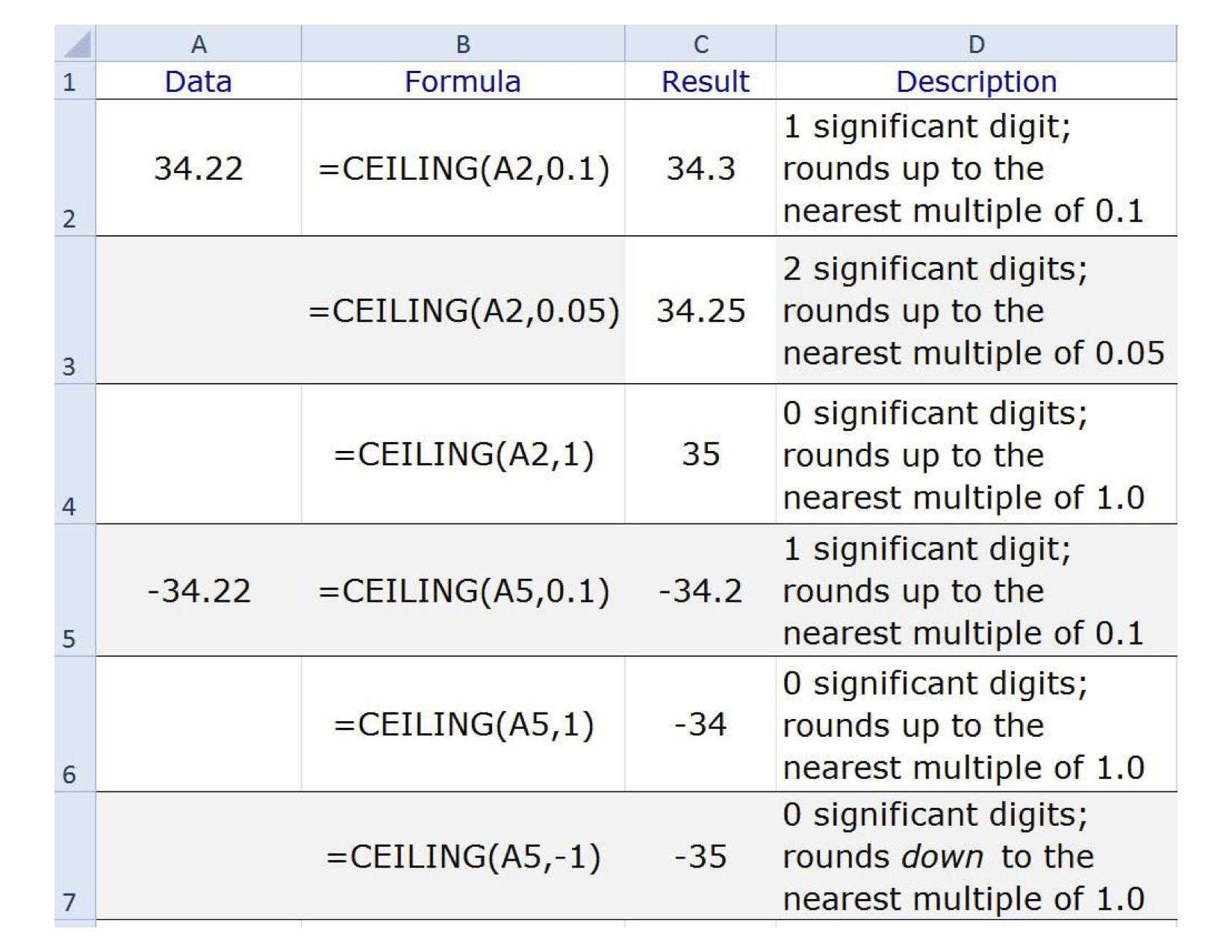
Když zopakujete výše uvedené kroky pro buňky C3 až C7, získáte následující výsledky:
- Buňka C3 obsahuje hodnotu 34,25, protože dvě desetinná místa v argumentu Význam vyžadují ve výsledku dvě desetinná místa a 34,25 je další nejvyšší násobek 0,05 po 34,22.
- Buňka C4 obsahuje hodnotu 35. Protože význam argument je celé číslo, všechna desetinná místa jsou z výsledku odstraněna a 35 je další nejvyšší násobek 1 po 34.
- Buňka C5 obsahuje hodnotu -34,2 ze stejných důvodů jako buňka C2.
- Buňka C6 obsahuje hodnotu -34 ze stejných důvodů jako buňka C4.
- Buňka C7 obsahuje hodnotu -35. Kombinace záporného čísla argument a záporné celé číslo pro význam Argument odstraní všechna desetinná místa a zaokrouhlí výsledek dolů na další násobek 1 po -34.
Excel vrací # ČÍSLO! chybová hodnota pro funkci STROP, pokud je kladné číslo argument je kombinován s negativem Význam argument.